电脑怎么看主板型号
按Win+R输入cmd回车,在命令提示符输入:wmic baseboard get product,manufacturer,version 即可显示主板型号及厂商信息。
查看主板型号的方法
方法1:物理查看主板标识
适用于台式机或可拆卸设备的主板。

- 关机断电:确保设备完全断电,避免触电或损坏硬件。
- 打开机箱:卸下机箱侧板(笔记本需拆后盖)。
- 查找标签:主板上通常印有型号标识(如
B450M MORTAR或Z390-A)。
方法2:使用系统命令(Windows)
无需第三方工具,通过命令行快速获取信息。
- 打开命令提示符:
- 按
Win + R输入cmd,回车。
- 按
- 输入指令:
- 输入以下命令,回车查看型号:
wmic baseboard get product,manufacturer,version,serialnumber
- 或输入
systeminfo | findstr /B /C:"主板"(中文系统)。
- 输入以下命令,回车查看型号:
方法3:第三方软件检测
工具自动识别硬件详细信息,适合小白用户。

| 工具名称 | 功能特点 | 操作步骤 |
|---|---|---|
| CPU-Z | 免费轻量,显示核心硬件 | 下载安装 → 打开后选择“主板”选项卡 → 查看“型号”和“制造商”。 |
| Speccy | 界面直观,支持多语言 | 安装后运行 → 左侧选择“主板” → 查看“型号”和“制造商”。 |
| AIDA64 | 专业级检测,支持详细参数 | 启动软件 → 左侧导航栏选择“主板” → 右侧显示型号、芯片组、BIOS版本等信息。 |
方法4:通过BIOS/UEFI查看
适用于无法进入系统或需验证信息。
- 重启电脑:开机时连续按
Del、F2、F10等键(具体键位因主板品牌而异)。 - 进入BIOS:在“Main”或“System Info”菜单中查找“主板型号”。
相关问题与解答
问题1:为什么用命令提示符查不到主板型号?
解答:

- 部分主板驱动未正确安装,导致系统无法识别。
- 主板厂商可能隐藏了某些信息(如OEM定制机型)。
- 解决方法:尝试使用第三方工具(如CPU-Z)或检查主板物理标签。
问题2:如何根据主板型号查找驱动程序?
解答:
- 访问主板官网(如华硕、微星、技嘉等)。
- 在“支持”或“下载”页面输入主板型号。
- 选择操作系统版本,下载对应驱动(如芯片组、声卡、网卡驱动)。
示例:微星官网 → 搜索“B450M MORTAR” → 选择“驱动下载” → 下载所需驱动。
版权声明:本文由 芯智百科 发布,如需转载请注明出处。


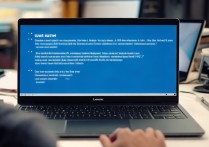




 冀ICP备2021017634号-12
冀ICP备2021017634号-12
 冀公网安备13062802000114号
冀公网安备13062802000114号